OPEL MOKKA X 2017 Priručnik za Infotainment (in Croatian)
Manufacturer: OPEL, Model Year: 2017, Model line: MOKKA X, Model: OPEL MOKKA X 2017Pages: 159, PDF Size: 2.6 MB
Page 51 of 159
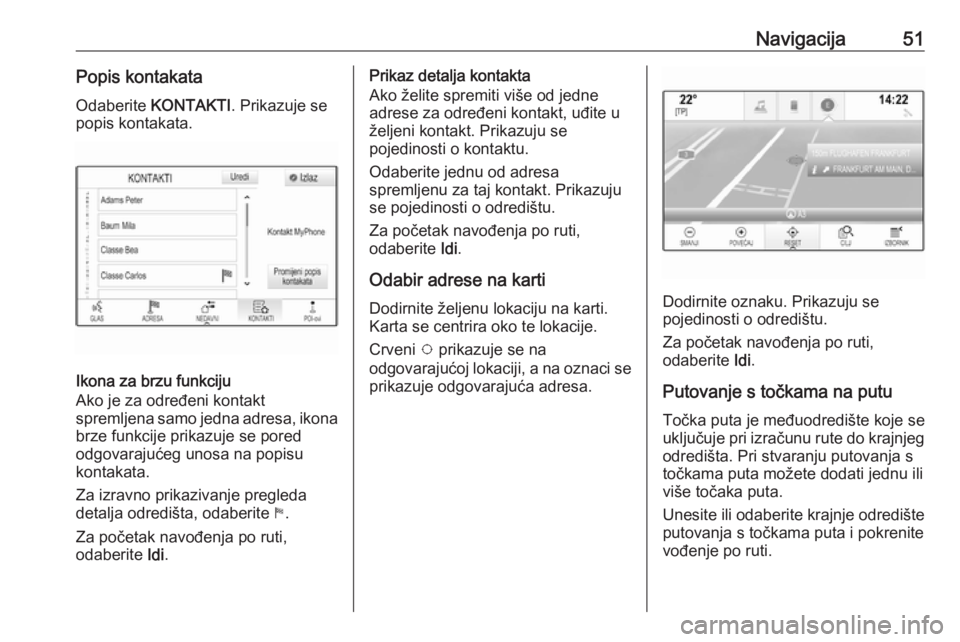
Navigacija51Popis kontakataOdaberite KONTAKTI . Prikazuje se
popis kontakata.
Ikona za brzu funkciju
Ako je za određeni kontakt
spremljena samo jedna adresa, ikona brze funkcije prikazuje se pored
odgovarajućeg unosa na popisu
kontakata.
Za izravno prikazivanje pregleda
detalja odredišta, odaberite 1.
Za početak navođenja po ruti,
odaberite Idi.
Prikaz detalja kontakta
Ako želite spremiti više od jedne
adrese za određeni kontakt, uđite u
željeni kontakt. Prikazuju se
pojedinosti o kontaktu.
Odaberite jednu od adresa
spremljenu za taj kontakt. Prikazuju
se pojedinosti o odredištu.
Za početak navođenja po ruti,
odaberite Idi.
Odabir adrese na karti Dodirnite željenu lokaciju na karti.
Karta se centrira oko te lokacije.
Crveni v prikazuje se na
odgovarajućoj lokaciji, a na oznaci se prikazuje odgovarajuća adresa.
Dodirnite oznaku. Prikazuju se
pojedinosti o odredištu.
Za početak navođenja po ruti,
odaberite Idi.
Putovanje s točkama na putu
Točka puta je međuodredište koje se
uključuje pri izračunu rute do krajnjeg odredišta. Pri stvaranju putovanja s
točkama puta možete dodati jednu ili
više točaka puta.
Unesite ili odaberite krajnje odredište
putovanja s točkama puta i pokrenite
vođenje po ruti.
Page 52 of 159
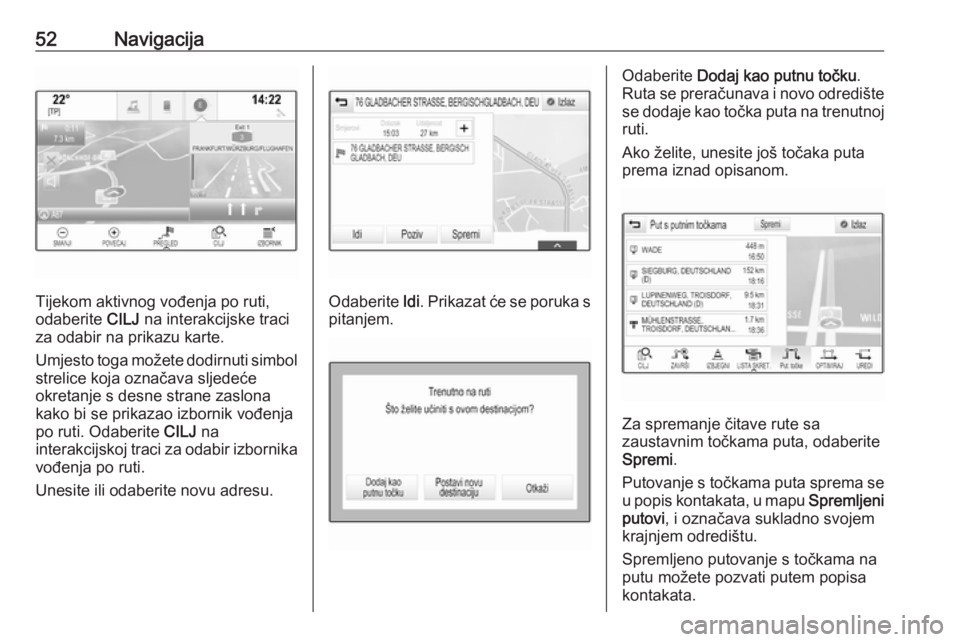
52Navigacija
Tijekom aktivnog vođenja po ruti,
odaberite CILJ na interakcijske traci
za odabir na prikazu karte.
Umjesto toga možete dodirnuti simbol
strelice koja označava sljedeće
okretanje s desne strane zaslona
kako bi se prikazao izbornik vođenja
po ruti. Odaberite CILJ na
interakcijskoj traci za odabir izbornika vođenja po ruti.
Unesite ili odaberite novu adresu.Odaberite Idi. Prikazat će se poruka s
pitanjem.
Odaberite Dodaj kao putnu točku .
Ruta se preračunava i novo odredište
se dodaje kao točka puta na trenutnoj ruti.
Ako želite, unesite još točaka puta
prema iznad opisanom.
Za spremanje čitave rute sa
zaustavnim točkama puta, odaberite
Spremi .
Putovanje s točkama puta sprema se
u popis kontakata, u mapu Spremljeni
putovi , i označava sukladno svojem
krajnjem odredištu.
Spremljeno putovanje s točkama na
putu možete pozvati putem popisa kontakata.
Page 53 of 159
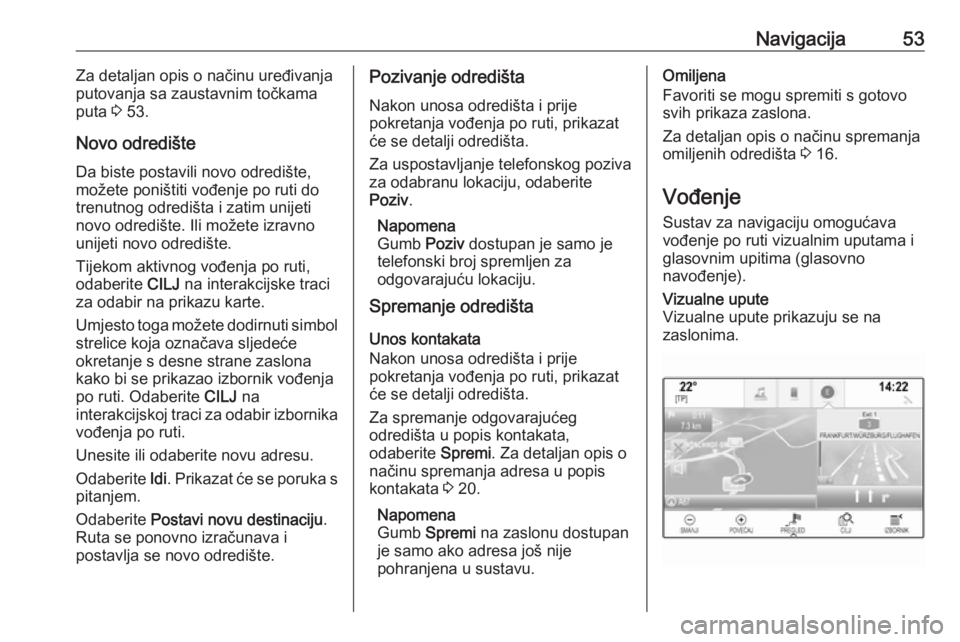
Navigacija53Za detaljan opis o načinu uređivanja
putovanja sa zaustavnim točkama
puta 3 53.
Novo odredište
Da biste postavili novo odredište,
možete poništiti vođenje po ruti do
trenutnog odredišta i zatim unijeti
novo odredište. Ili možete izravno
unijeti novo odredište.
Tijekom aktivnog vođenja po ruti,
odaberite CILJ na interakcijske traci
za odabir na prikazu karte.
Umjesto toga možete dodirnuti simbol strelice koja označava sljedeće
okretanje s desne strane zaslona
kako bi se prikazao izbornik vođenja
po ruti. Odaberite CILJ na
interakcijskoj traci za odabir izbornika
vođenja po ruti.
Unesite ili odaberite novu adresu.
Odaberite Idi. Prikazat će se poruka s
pitanjem.
Odaberite Postavi novu destinaciju .
Ruta se ponovno izračunava i
postavlja se novo odredište.Pozivanje odredišta
Nakon unosa odredišta i prije
pokretanja vođenja po ruti, prikazat
će se detalji odredišta.
Za uspostavljanje telefonskog poziva
za odabranu lokaciju, odaberite
Poziv .
Napomena
Gumb Poziv dostupan je samo je
telefonski broj spremljen za
odgovarajuću lokaciju.
Spremanje odredišta
Unos kontakata
Nakon unosa odredišta i prije
pokretanja vođenja po ruti, prikazat
će se detalji odredišta.
Za spremanje odgovarajućeg
odredišta u popis kontakata,
odaberite Spremi. Za detaljan opis o
načinu spremanja adresa u popis kontakata 3 20.
Napomena
Gumb Spremi na zaslonu dostupan
je samo ako adresa još nije pohranjena u sustavu.Omiljena
Favoriti se mogu spremiti s gotovo
svih prikaza zaslona.
Za detaljan opis o načinu spremanja
omiljenih odredišta 3 16.
Vođenje Sustav za navigaciju omogućava
vođenje po ruti vizualnim uputama i
glasovnim upitima (glasovno
navođenje).Vizualne upute
Vizualne upute prikazuju se na
zaslonima.
Page 54 of 159
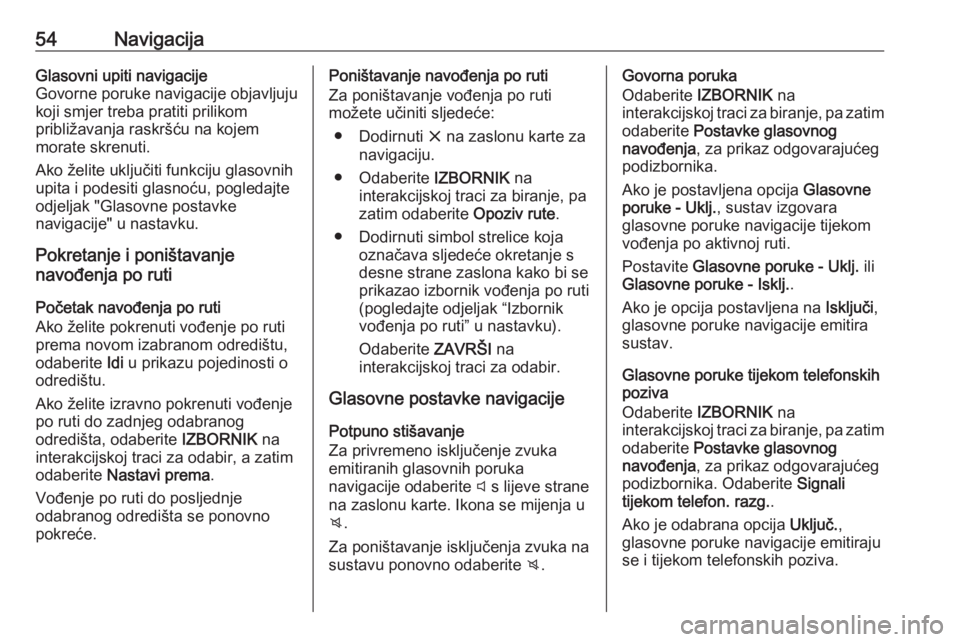
54NavigacijaGlasovni upiti navigacije
Govorne poruke navigacije objavljuju
koji smjer treba pratiti prilikom
približavanja raskršću na kojem
morate skrenuti.
Ako želite uključiti funkciju glasovnih
upita i podesiti glasnoću, pogledajte
odjeljak "Glasovne postavke
navigacije" u nastavku.
Pokretanje i poništavanje
navođenja po ruti
Početak navođenja po ruti
Ako želite pokrenuti vođenje po ruti
prema novom izabranom odredištu,
odaberite Idi u prikazu pojedinosti o
odredištu.
Ako želite izravno pokrenuti vođenje
po ruti do zadnjeg odabranog
odredišta, odaberite IZBORNIK na
interakcijskoj traci za odabir, a zatim
odaberite Nastavi prema .
Vođenje po ruti do posljednje
odabranog odredišta se ponovno
pokreće.Poništavanje navođenja po ruti
Za poništavanje vođenja po ruti
možete učiniti sljedeće:
● Dodirnuti x na zaslonu karte za
navigaciju.
● Odaberite IZBORNIK na
interakcijskoj traci za biranje, pa
zatim odaberite Opoziv rute.
● Dodirnuti simbol strelice koja označava sljedeće okretanje s
desne strane zaslona kako bi se
prikazao izbornik vođenja po ruti
(pogledajte odjeljak “Izbornik
vođenja po ruti” u nastavku).
Odaberite ZAVRŠI na
interakcijskoj traci za odabir.
Glasovne postavke navigacije
Potpuno stišavanje
Za privremeno isključenje zvuka
emitiranih glasovnih poruka
navigacije odaberite y s lijeve strane
na zaslonu karte. Ikona se mijenja u
z .
Za poništavanje isključenja zvuka na sustavu ponovno odaberite z.Govorna poruka
Odaberite IZBORNIK na
interakcijskoj traci za biranje, pa zatim odaberite Postavke glasovnog
navođenja , za prikaz odgovarajućeg
podizbornika.
Ako je postavljena opcija Glasovne
poruke - Uklj. , sustav izgovara
glasovne poruke navigacije tijekom
vođenja po aktivnoj ruti.
Postavite Glasovne poruke - Uklj. ili
Glasovne poruke - Isklj. .
Ako je opcija postavljena na Isključi,
glasovne poruke navigacije emitira
sustav.
Glasovne poruke tijekom telefonskih
poziva
Odaberite IZBORNIK na
interakcijskoj traci za biranje, pa zatim odaberite Postavke glasovnog
navođenja , za prikaz odgovarajućeg
podizbornika. Odaberite Signali
tijekom telefon. razg. .
Ako je odabrana opcija Uključ.,
glasovne poruke navigacije emitiraju
se i tijekom telefonskih poziva.
Page 55 of 159
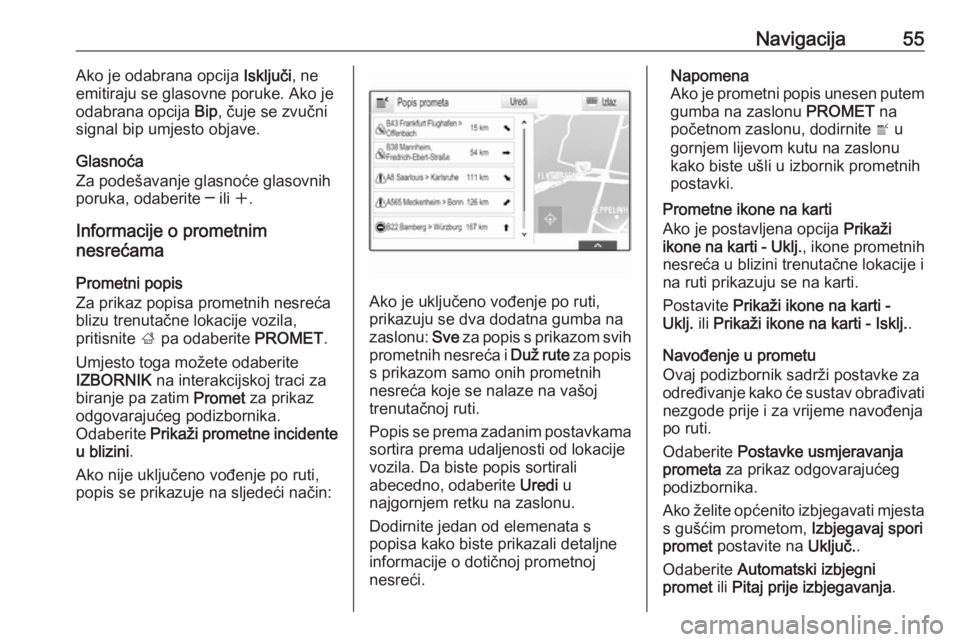
Navigacija55Ako je odabrana opcija Isključi, ne
emitiraju se glasovne poruke. Ako je
odabrana opcija Bip, čuje se zvučni
signal bip umjesto objave.
Glasnoća
Za podešavanje glasnoće glasovnih
poruka, odaberite ─ ili w.
Informacije o prometnim
nesrećama
Prometni popis
Za prikaz popisa prometnih nesreća
blizu trenutačne lokacije vozila,
pritisnite ; pa odaberite PROMET.
Umjesto toga možete odaberite
IZBORNIK na interakcijskoj traci za
biranje pa zatim Promet za prikaz
odgovarajućeg podizbornika.
Odaberite Prikaži prometne incidente
u blizini .
Ako nije uključeno vođenje po ruti,
popis se prikazuje na sljedeći način:
Ako je uključeno vođenje po ruti,
prikazuju se dva dodatna gumba na
zaslonu: Sve za popis s prikazom svih
prometnih nesreća i Duž rute za popis
s prikazom samo onih prometnih
nesreća koje se nalaze na vašoj trenutačnoj ruti.
Popis se prema zadanim postavkama sortira prema udaljenosti od lokacije
vozila. Da biste popis sortirali
abecedno, odaberite Uredi u
najgornjem retku na zaslonu.
Dodirnite jedan od elemenata s
popisa kako biste prikazali detaljne informacije o dotičnoj prometnoj
nesreći.
Napomena
Ako je prometni popis unesen putem
gumba na zaslonu PROMET na
početnom zaslonu, dodirnite w u
gornjem lijevom kutu na zaslonu
kako biste ušli u izbornik prometnih
postavki.
Prometne ikone na karti
Ako je postavljena opcija Prikaži
ikone na karti - Uklj. , ikone prometnih
nesreća u blizini trenutačne lokacije i
na ruti prikazuju se na karti.
Postavite Prikaži ikone na karti -
Uklj. ili Prikaži ikone na karti - Isklj. .
Navođenje u prometu
Ovaj podizbornik sadrži postavke za
određivanje kako će sustav obrađivati nezgode prije i za vrijeme navođenjapo ruti.
Odaberite Postavke usmjeravanja
prometa za prikaz odgovarajućeg
podizbornika.
Ako želite općenito izbjegavati mjesta
s gušćim prometom, Izbjegavaj spori
promet postavite na Uključ..
Odaberite Automatski izbjegni
promet ili Pitaj prije izbjegavanja .
Page 56 of 159
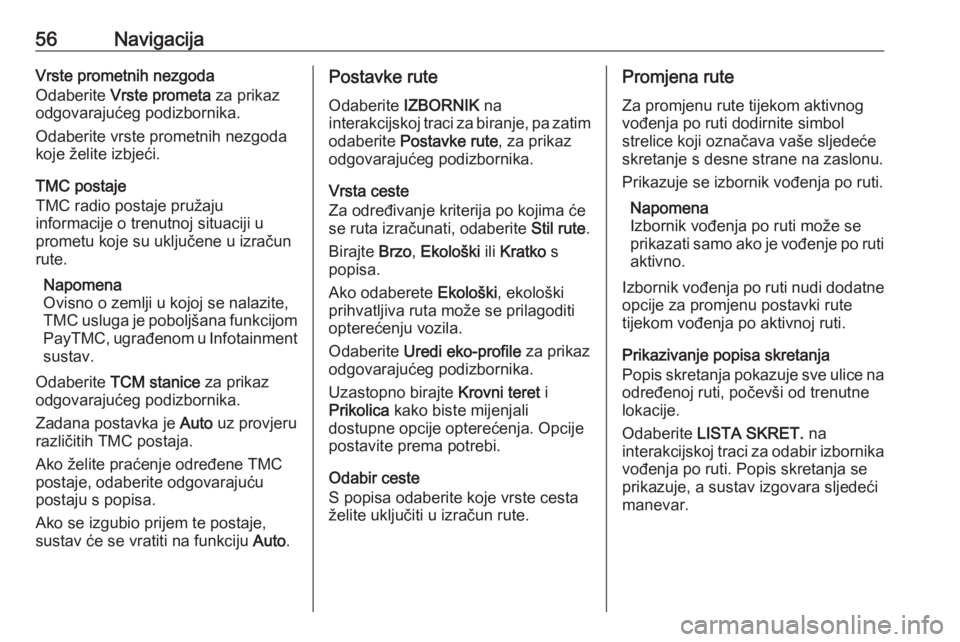
56NavigacijaVrste prometnih nezgoda
Odaberite Vrste prometa za prikaz
odgovarajućeg podizbornika.
Odaberite vrste prometnih nezgoda
koje želite izbjeći.
TMC postaje
TMC radio postaje pružaju
informacije o trenutnoj situaciji u
prometu koje su uključene u izračun
rute.
Napomena
Ovisno o zemlji u kojoj se nalazite,
TMC usluga je poboljšana funkcijom PayTMC , ugrađenom u Infotainment
sustav.
Odaberite TCM stanice za prikaz
odgovarajućeg podizbornika.
Zadana postavka je Auto uz provjeru
različitih TMC postaja.
Ako želite praćenje određene TMC
postaje, odaberite odgovarajuću postaju s popisa.
Ako se izgubio prijem te postaje,
sustav će se vratiti na funkciju Auto.Postavke rute
Odaberite IZBORNIK na
interakcijskoj traci za biranje, pa zatim odaberite Postavke rute , za prikaz
odgovarajućeg podizbornika.
Vrsta ceste
Za određivanje kriterija po kojima će
se ruta izračunati, odaberite Stil rute.
Birajte Brzo, Ekološki ili Kratko s
popisa.
Ako odaberete Ekološki, ekološki
prihvatljiva ruta može se prilagoditi opterećenju vozila.
Odaberite Uredi eko-profile za prikaz
odgovarajućeg podizbornika.
Uzastopno birajte Krovni teret i
Prikolica kako biste mijenjali
dostupne opcije opterećenja. Opcije
postavite prema potrebi.
Odabir ceste
S popisa odaberite koje vrste cesta
želite uključiti u izračun rute.Promjena rute
Za promjenu rute tijekom aktivnog
vođenja po ruti dodirnite simbol
strelice koji označava vaše sljedeće
skretanje s desne strane na zaslonu.
Prikazuje se izbornik vođenja po ruti.
Napomena
Izbornik vođenja po ruti može se
prikazati samo ako je vođenje po ruti
aktivno.
Izbornik vođenja po ruti nudi dodatne
opcije za promjenu postavki rute
tijekom vođenja po aktivnoj ruti.
Prikazivanje popisa skretanja
Popis skretanja pokazuje sve ulice na određenoj ruti, počevši od trenutne
lokacije.
Odaberite LISTA SKRET. na
interakcijskoj traci za odabir izbornika
vođenja po ruti. Popis skretanja se
prikazuje, a sustav izgovara sljedeći
manevar.
Page 57 of 159
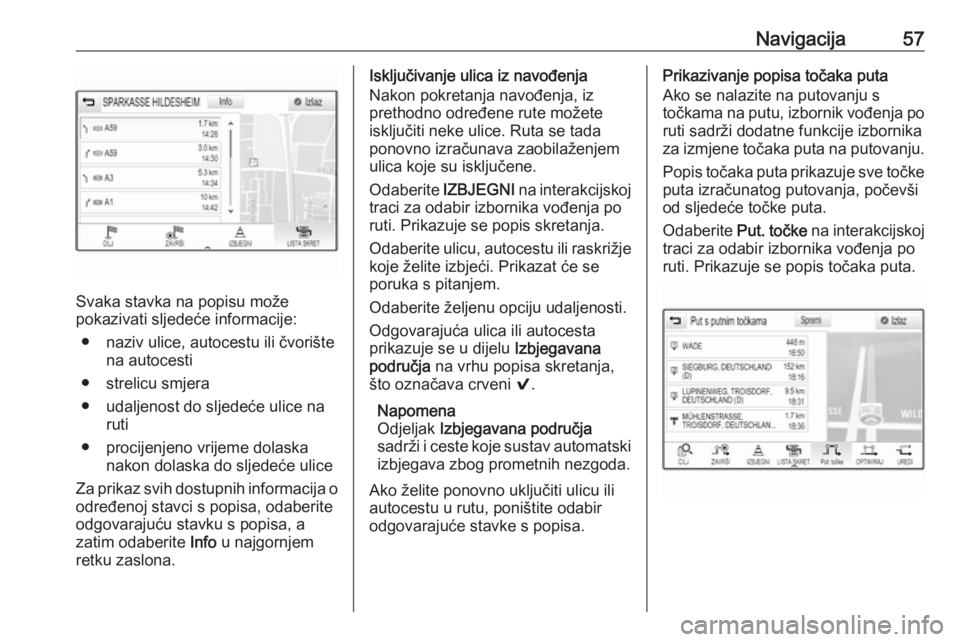
Navigacija57
Svaka stavka na popisu može
pokazivati sljedeće informacije:
● naziv ulice, autocestu ili čvorište na autocesti
● strelicu smjera
● udaljenost do sljedeće ulice na ruti
● procijenjeno vrijeme dolaska nakon dolaska do sljedeće ulice
Za prikaz svih dostupnih informacija o
određenoj stavci s popisa, odaberite
odgovarajuću stavku s popisa, a
zatim odaberite Info u najgornjem
retku zaslona.
Isključivanje ulica iz navođenja
Nakon pokretanja navođenja, iz
prethodno određene rute možete
isključiti neke ulice. Ruta se tada
ponovno izračunava zaobilaženjem
ulica koje su isključene.
Odaberite IZBJEGNI na interakcijskoj
traci za odabir izbornika vođenja po
ruti. Prikazuje se popis skretanja.
Odaberite ulicu, autocestu ili raskrižje
koje želite izbjeći. Prikazat će se poruka s pitanjem.
Odaberite željenu opciju udaljenosti.
Odgovarajuća ulica ili autocesta
prikazuje se u dijelu Izbjegavana
područja na vrhu popisa skretanja,
što označava crveni 9.
Napomena
Odjeljak Izbjegavana područja
sadrži i ceste koje sustav automatski
izbjegava zbog prometnih nezgoda.
Ako želite ponovno uključiti ulicu ili
autocestu u rutu, poništite odabir
odgovarajuće stavke s popisa.Prikazivanje popisa točaka puta
Ako se nalazite na putovanju s
točkama na putu, izbornik vođenja po
ruti sadrži dodatne funkcije izbornika
za izmjene točaka puta na putovanju.
Popis točaka puta prikazuje sve točke puta izračunatog putovanja, počevši
od sljedeće točke puta.
Odaberite Put. točke na interakcijskoj
traci za odabir izbornika vođenja po
ruti. Prikazuje se popis točaka puta.
Page 58 of 159
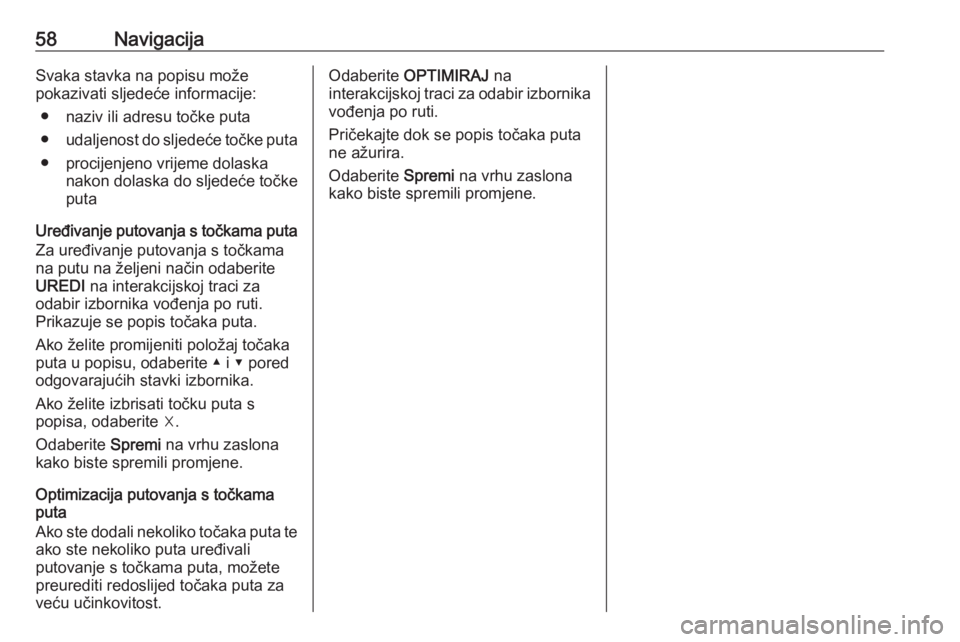
58NavigacijaSvaka stavka na popisu može
pokazivati sljedeće informacije:
● naziv ili adresu točke puta
● udaljenost do sljedeće točke puta
● procijenjeno vrijeme dolaska nakon dolaska do sljedeće točke
puta
Uređivanje putovanja s točkama puta
Za uređivanje putovanja s točkama
na putu na željeni način odaberite
UREDI na interakcijskoj traci za
odabir izbornika vođenja po ruti.
Prikazuje se popis točaka puta.
Ako želite promijeniti položaj točaka
puta u popisu, odaberite ▲ i ▼ pored
odgovarajućih stavki izbornika.
Ako želite izbrisati točku puta s
popisa, odaberite ☓.
Odaberite Spremi na vrhu zaslona
kako biste spremili promjene.
Optimizacija putovanja s točkama puta
Ako ste dodali nekoliko točaka puta te ako ste nekoliko puta uređivali
putovanje s točkama puta, možete
preurediti redoslijed točaka puta za veću učinkovitost.Odaberite OPTIMIRAJ na
interakcijskoj traci za odabir izbornika
vođenja po ruti.
Pričekajte dok se popis točaka puta ne ažurira.
Odaberite Spremi na vrhu zaslona
kako biste spremili promjene.
Page 59 of 159

Prepoznavanje govora59Prepoznavanje
govoraOpće napomene ..........................59
Upotreba ...................................... 61Opće napomene
Ugrađeno prepoznavanje govora Glasovno prepoznavanje
Infotainment sustava omogućuje vam upravljanje različitim funkcijama
Infotainment sustava unosom
govornih poruka. Prepoznaje
komande i brojčane nizove neovisno
o relevantnom govorniku. Komande i
brojčani nizovi se mogu izgovoriti bez
prekida između pojedinih riječi.
U slučaju neispravnog rada ili
naredbi, sustav prepoznavanja
govora šalje vizualni i/ili zvučni
povratni signal i od vas traži da
ponovno unesete željenu naredbu. Osim toga, prepoznavanje govora
potvrđuje važne komande i ako je
potrebno postavljat će upite.
Općenito, postoji tri načina
izgovaranja naredbi za provođenje
željenih radnji.Napomena
Kako razgovori koji se vode unutar
vozila ne bi doveli do nenamjernog
aktiviranja funkcija sustava,
prepoznavanje govora ne počinje dok se ne uključi.
Važne informacijePodrška za jezik ● Jezici koji su dostupni za prikaz sustava Infotainment ne moraju
nužno svi biti dostupni za sustav
prepoznavanja govora.
● Ako trenutno odabran jezik koji se prikazuje ne podržava sustav
prepoznavanja govora,
prepoznavanje govora neće biti
dostupno.
U tom slučaju, potrebno je
odabrati drugi jezik za prikaz ako želite upravljati Infotainment
sustavom putem glasovnih
naredbi. Za promjenu jezika
prikaza pogledajte dio "Jezik" u
poglavlju "Postavke sustava"
3 25.
Page 60 of 159
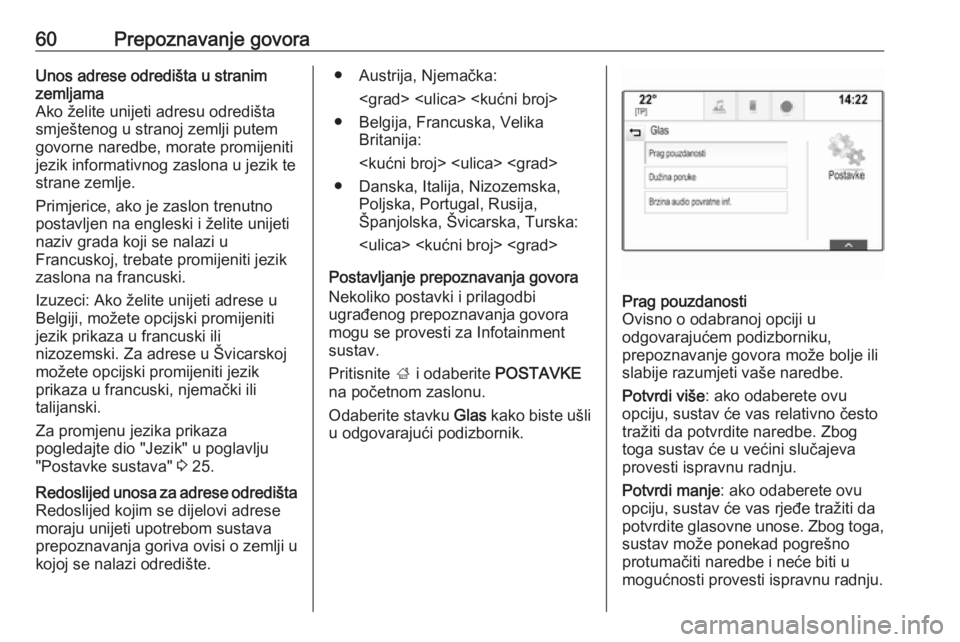
60Prepoznavanje govoraUnos adrese odredišta u stranim
zemljama
Ako želite unijeti adresu odredišta smještenog u stranoj zemlji putemgovorne naredbe, morate promijeniti
jezik informativnog zaslona u jezik te
strane zemlje.
Primjerice, ako je zaslon trenutno
postavljen na engleski i želite unijeti
naziv grada koji se nalazi u
Francuskoj, trebate promijeniti jezik
zaslona na francuski.
Izuzeci: Ako želite unijeti adrese u
Belgiji, možete opcijski promijeniti
jezik prikaza u francuski ili
nizozemski. Za adrese u Švicarskoj
možete opcijski promijeniti jezik
prikaza u francuski, njemački ili
talijanski.
Za promjenu jezika prikaza
pogledajte dio "Jezik" u poglavlju
"Postavke sustava" 3 25.Redoslijed unosa za adrese odredišta
Redoslijed kojim se dijelovi adrese
moraju unijeti upotrebom sustava
prepoznavanja goriva ovisi o zemlji u
kojoj se nalazi odredište.● Austrija, Njemačka:
● Belgija, Francuska, Velika Britanija:
● Danska, Italija, Nizozemska, Poljska, Portugal, Rusija,
Španjolska, Švicarska, Turska:
Postavljanje prepoznavanja govora
Nekoliko postavki i prilagodbi
ugrađenog prepoznavanja govora
mogu se provesti za Infotainment
sustav.
Pritisnite ; i odaberite POSTAVKE
na početnom zaslonu.
Odaberite stavku Glas kako biste ušli
u odgovarajući podizbornik.Prag pouzdanosti
Ovisno o odabranoj opciji u odgovarajućem podizborniku,
prepoznavanje govora može bolje ili
slabije razumjeti vaše naredbe.
Potvrdi više : ako odaberete ovu
opciju, sustav će vas relativno često
tražiti da potvrdite naredbe. Zbog
toga sustav će u većini slučajeva
provesti ispravnu radnju.
Potvrdi manje : ako odaberete ovu
opciju, sustav će vas rjeđe tražiti da
potvrdite glasovne unose. Zbog toga, sustav može ponekad pogrešno
protumačiti naredbe i neće biti u
mogućnosti provesti ispravnu radnju.